- I mange år har den bærbare Dell XPS 13 været plaget af spørgsmålet om manglende evne til at lukke ned korrekt. Så berolig dit sind. Du er ikke alene.
- Mange brugere har også klaget over manglende svar fra virksomheden. Kun dem, der chatter med supporten privat, får forslag til, hvordan man løser problemet.
- I mellemtiden kan problemet løses med en hård nulstilling af systemet. Vi har fremhævet trin-for-trin guiden til, hvordan du gør dette, plus andre løsninger.
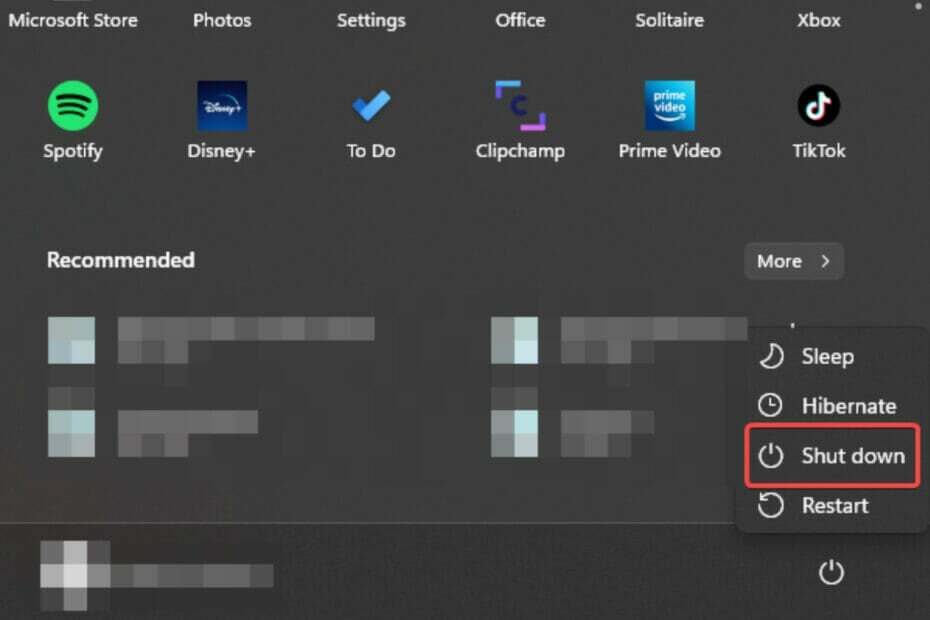
xINSTALLER VED AT KLIKKE PÅ DOWNLOAD FIL
Denne software vil reparere almindelige computerfejl, beskytte dig mod filtab, malware, hardwarefejl og optimere din pc til maksimal ydeevne. Løs pc-problemer og fjern virus nu i 3 nemme trin:
- Download Restoro PC Repair Tool der følger med patenterede teknologier (patent tilgængeligt her).
- Klik Start scanning for at finde Windows-problemer, der kan forårsage pc-problemer.
- Klik Reparer alle for at løse problemer, der påvirker din computers sikkerhed og ydeevne
- Restoro er blevet downloadet af 0 læsere i denne måned.
Hvis din Dell XPS 13 ikke lukker ned, er du ikke alene. Dette problem har været på i årevis, og det ser ud til, at Dell ikke har gjort noget væsentligt for permanent at løse problemet.
Mange brugere på tværs af fora især Dells egen hjemmeside klagede bittert over problemet, men af en ukendt årsag anmoder virksomheden normalt brugere om at chatte privat med sin support for en guide til, hvordan man løser det.
Hvordan slukker jeg min Dell XPS 13?
1. Deaktiver muligheden for hurtig opstart
- Åben Windows-søgning ved at trykke på Windows tasten + Q.
- Type kontrolpanel. Vælg Kontrolpanel i resultatlisten. Klik Åben at lancere.
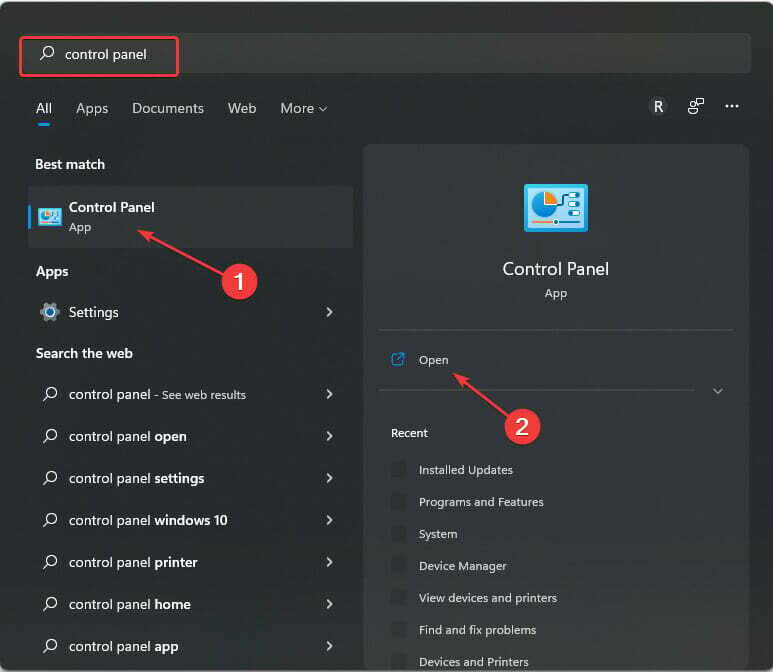
- Type Strøm i Søgefelt. Vælg derefter Skift, hvad tænd/sluk-knapperne gør.
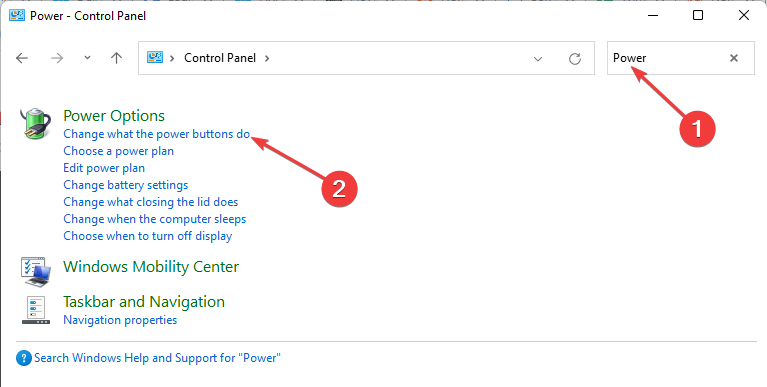
- Sæt kryds Slå hurtig opstart til (anbefales) hvis det ikke er valgt endnu. Efter det, Gem ændringer.
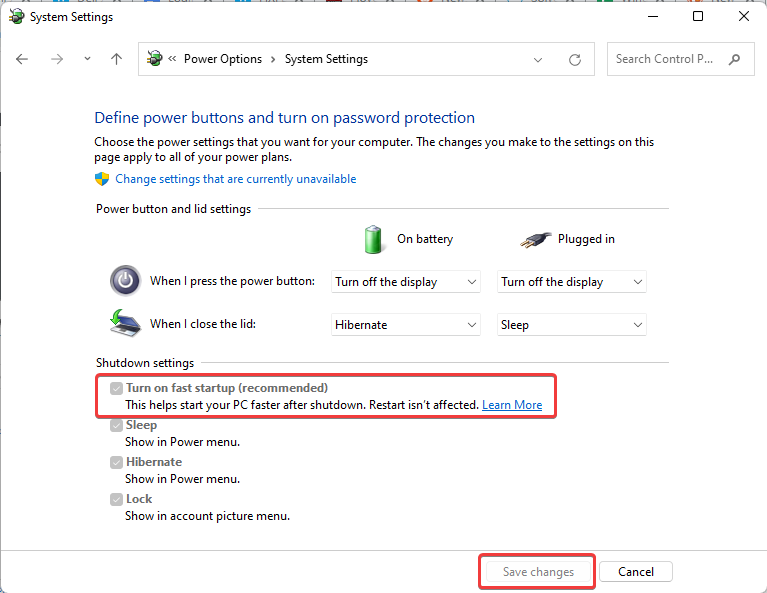
2. Slå Wake on LAN fra
- Åben Kontrolpanel ved at trykke på Windows tasten + R. Skriv derefter Styring og tryk derefter på Gå ind.
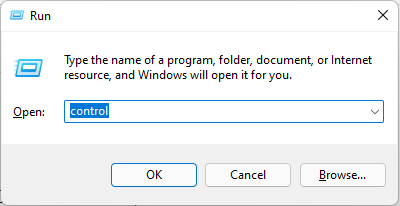
- Type netværksforbindelser. Klik derefter på Se netværksforbindelser.
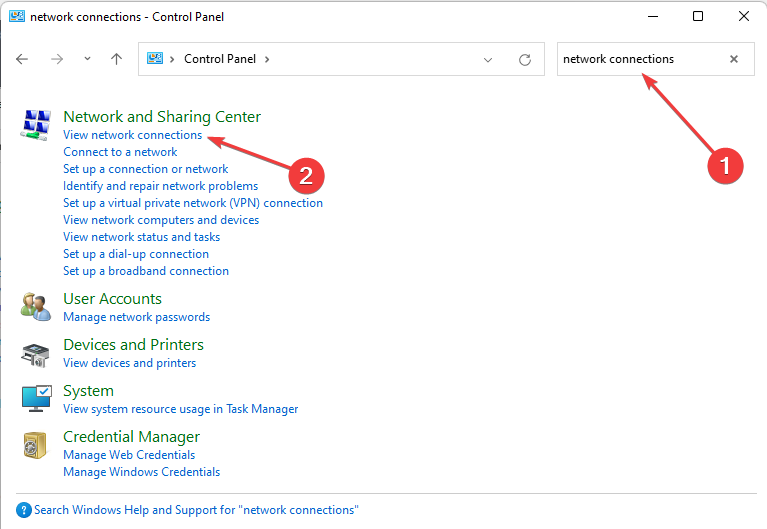
- Højreklik normalt på det aktuelle netværk Trådløst internet. Højreklik derefter på Ejendomme.
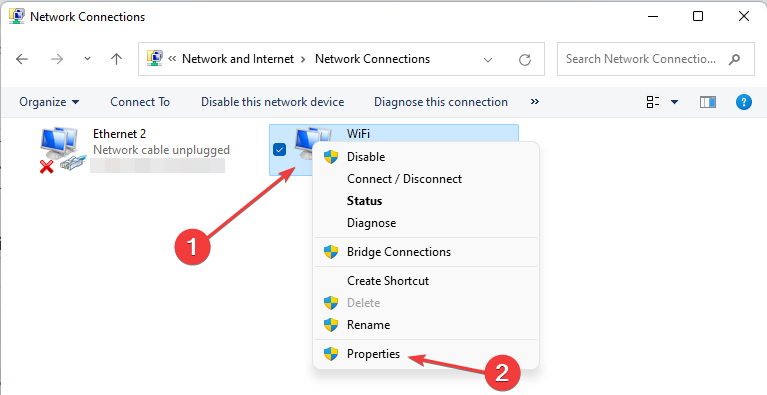
- Med Netværk valgt, skal du klikke på Konfigurer knap.
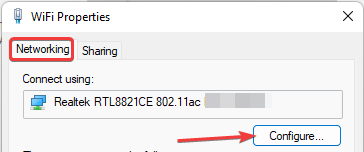
- Vælg Strømstyring. Sørg for at Tillad computeren at slukke denne enhed for at spare strøm mulighed er afkrydset. Herefter skal du klikke på Okay.
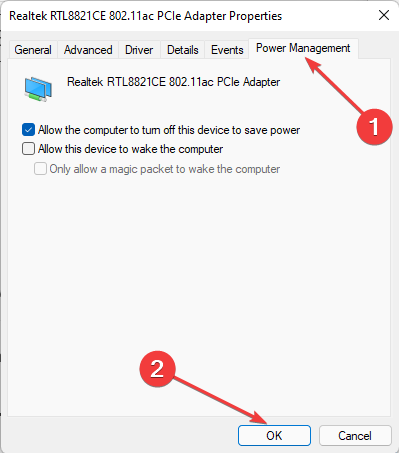
3. Udfør en hård nulstilling
- Frakobl alle tilsluttede perifere enheder såsom en mus, et tastatur osv.
- Hvis strømstikket er tilsluttet, skal du tage det ud af enheden.
- Sluk computeren ved at holde tænd/sluk-knappen nede, indtil den er slukket. Hold mere i 30 sekunder for at dræne eventuel resterende strøm fra bundkortet.
- Boot system med Power knap.
- Vent, indtil opstarten er fuldført, og prøv derefter at lukke ned normalt for at kontrollere, om Dell XPS 13 ikke vil lukke ned.
- Dell XPS 17-overophedning: 4 måder til hurtigt at løse problemet
- HP Recovery Manager-gendannelse ufuldstændig: Løs det i 5 trin
- 3 bekræftede metoder til at styre Acer bærbar blæserhastighed
- 4 løsninger til at rette den systemreserverede partition, der ikke er på SSD-problem
4. Kør fejlfinding
- Åben Windows-søgning ved at trykke på Windows tasten + Q.
- Type fejlfindingsindstillinger i Søgefelt. Vælg derefter Åben.
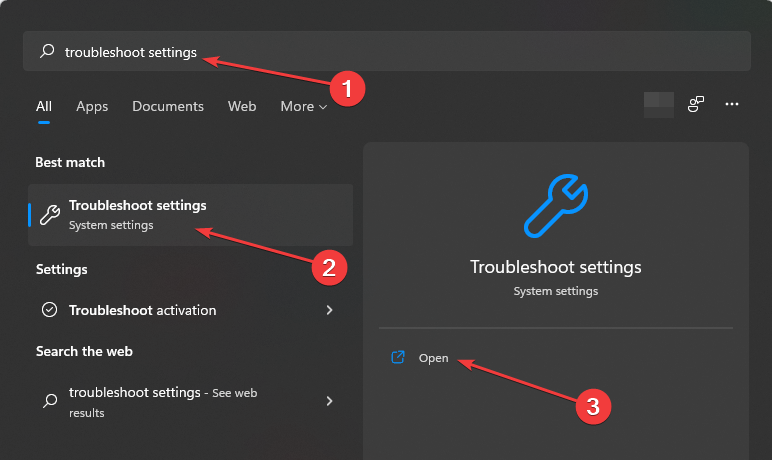
- Hvis nej Anbefalede præferencer for fejlfinding vises, skal du vælge Andre fejlfindere.
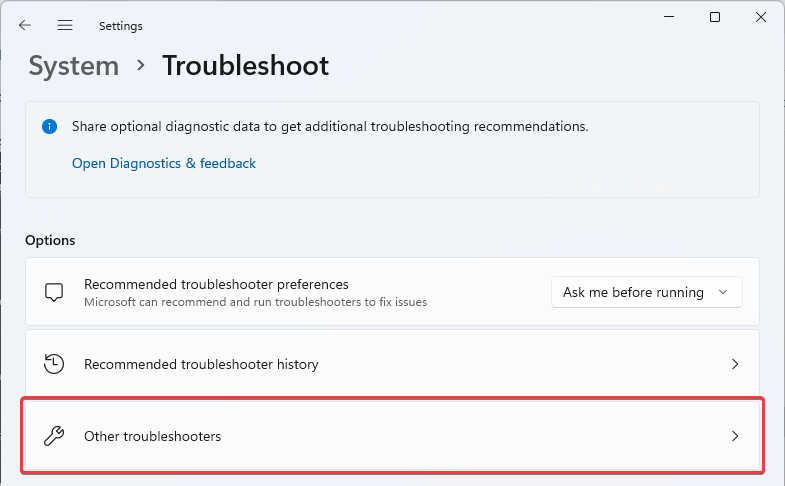
- Vælg Løb til Windows opdatering.
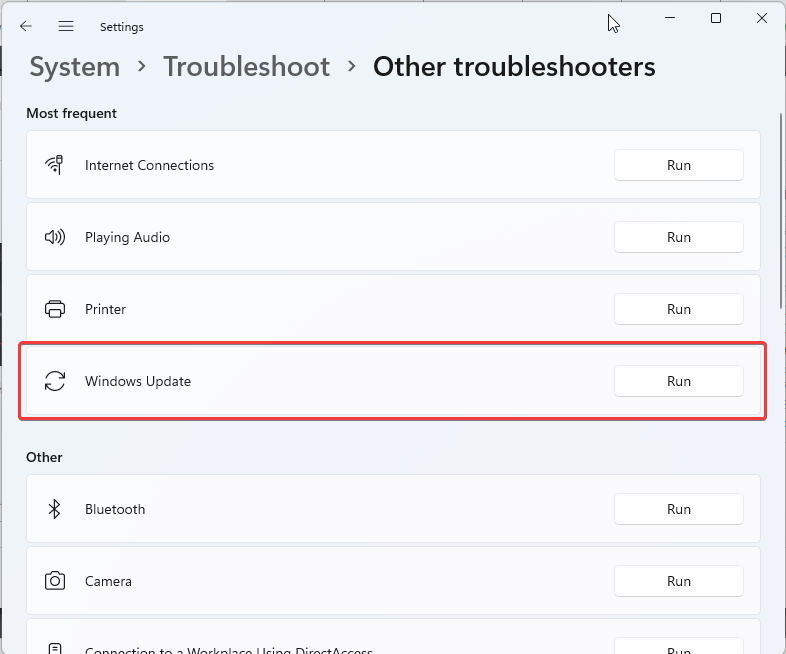
5. Juster registreringsdatabasen
- Åben Løb ved at trykke på Windows tasten + R. type regedit.

- Indtast mappen nedenfor eller kopier og indsæt den i Adresseboks:
HKEY_LOCAL_MACHINE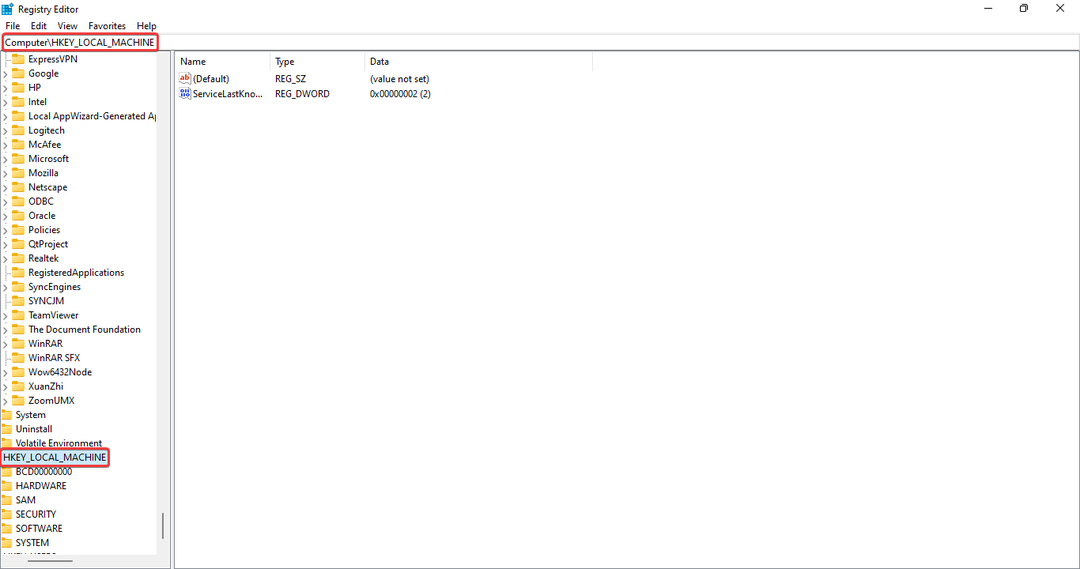
- Klik på den lille pil ved siden af HKEY_LOCAL MASKINE folder. Gør derefter det samme for SOFTWARE-mappen.
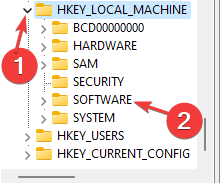
- Find og find Microsoft-mappen. Udvid den, og rul for at finde Windows NT folder. Udvid mappen for at finde Nuværende version.
- Rul for at finde og lokalisere Winlogon. Udvid den, og klik samtidig på den. Dette vil vise nye filer i panelet til højre.
- Tjek evt Sluk efter nedlukning er angivet i panelet.
- Hvis ikke, højreklik på en tomt rum. Vælge Ny. Vælg derefter DWORD. Omdøb den DWORD som Sluk efter nedlukning. Dobbeltklik på den nyoprettede fil. Dernæst skal du skrive 0 for Data værdi.
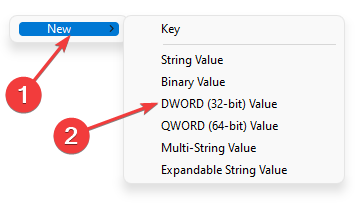
- Afslut registreringsdatabasen.
- Genstart dit system.
På dette tidspunkt burde problemet med din Dell XPS 13 være løst ved at bruge en af de metoder, vi har taget dig igennem ovenfor. Systemet kan nu lukkes ned uden at bruge tænd/sluk-knappen til at tvinge det.
Dem, der oplever Problemer med nedlukning af Dell XPS 15 kan læse vores guide til at rette det, hvis løsningerne diskuteret i denne artikel ikke virker for dig.
Tøv ikke med at dele i kommentarfeltet, hvis du er i stand til at løse dette problem ved hjælp af en anden metode.
 Har du stadig problemer?Løs dem med dette værktøj:
Har du stadig problemer?Løs dem med dette værktøj:
- Download dette PC-reparationsværktøj bedømt Great på TrustPilot.com (download starter på denne side).
- Klik Start scanning for at finde Windows-problemer, der kan forårsage pc-problemer.
- Klik Reparer alle for at løse problemer med patenterede teknologier (Eksklusiv rabat til vores læsere).
Restoro er blevet downloadet af 0 læsere i denne måned.


